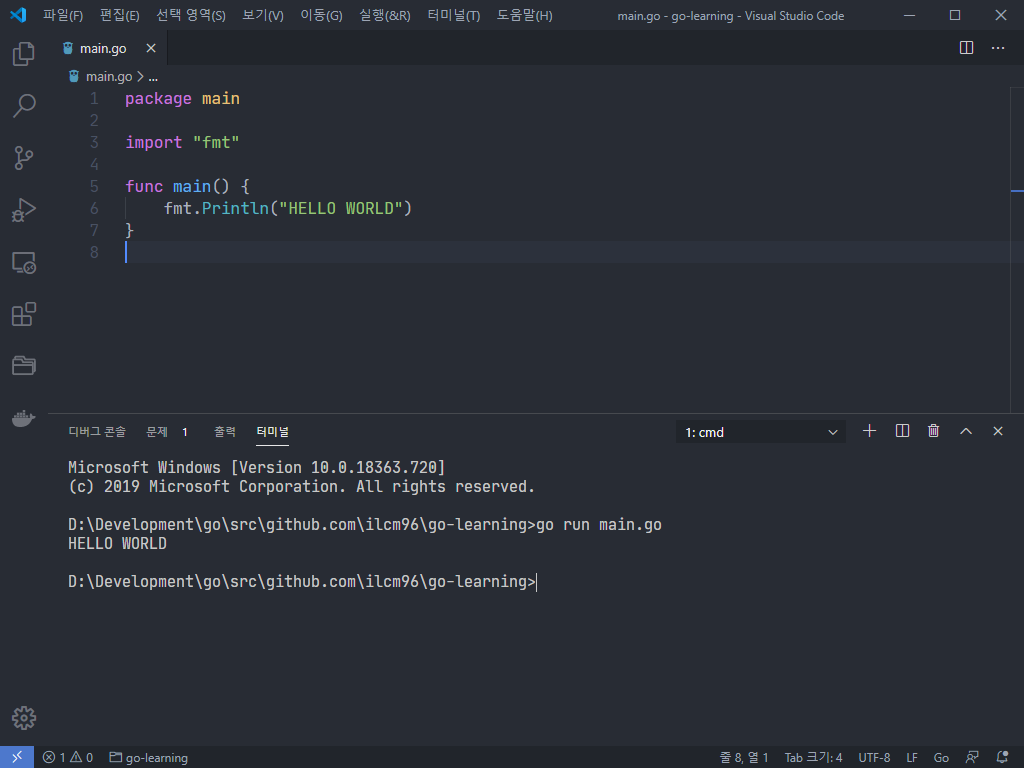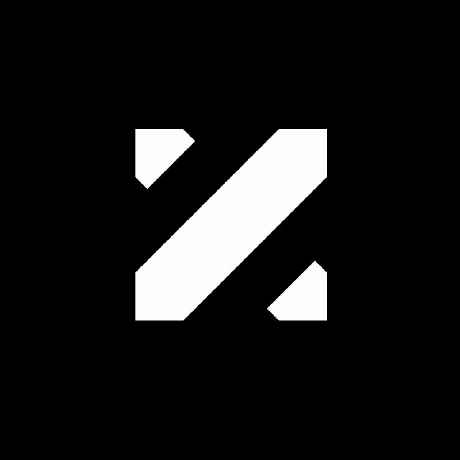Requirement
- VSCode
- 기본적인 윈도우 환경 변수 설정 방법
1. Go 다운로드
공식 홈페이지에 가서 go*.windows-amd64.msi라고 적힌 것을 다운로드 하고 설치한다.
설치 위치는 기본 위치인 C:\Go에 하면 된다.
2. 개발할 폴더 정하기
Go는 Python이나 JS처럼 아무 폴더나 만들어서 그 안에서 개발하는 방식이 아니다.
GOPATH로 지정된 폴더 안에 bin, pkg, src 폴더를 만들고 src 폴더 안에서 개발하는 방식이다.
- 먼저 개발할 폴더를 정한다 (필자는
D:\Development\go라는 폴더를 만들었다) - 그 폴더 안에
bin,pkg,src폴더를 만든다. - 코드를 Github와 같은 버전 관리 시스템에 푸시할 생각이 있다면
src/gitub.com/userName/repoName와 같은 형태로 폴더를 만든다.
go
├── bin
├── pkg
└── src
└── github.com
└── ilcm96
└── go-learning- 코드를 푸시할 생각이 없다면
src/someFolder의 형태로 만든다.
go
├── bin
├── pkg
└── src
└── go-learningTip) bin, pkg, src를 포함하는 폴더(go)를 백신에 예외처리 하는게 좋다 (아직 유저가 적어서 그런지 오진이 많다)
3. 환경 변수 설정
윈도우의 사용자가 여려 명이고 각자 다른 역할을 수행한다면 사용자명에 대한 환경변수에 한 명이라면 사용자 변수나 시스템 변수중 아무 곳에나 설정해도 무방하다.
- 먼저 PATH에
C:\Go\bin를 추가한다. GOROOT항목을 추가하고 변수 값으로는C:\Go를 입력한다.GOPATH항목은 위에서 정한bin,pkg,src가 있는 폴더를 설정하면 된다.
다 설정하고 나서 CMD를 열고 go version을 입력해서 버전이 정상적으로 출력된다면 잘 설정된 것이다.
C:\Users\ilcm96>go version
go version go1.14 windows/amd644. VSCode 설정
- Go 확장을 설치한다.
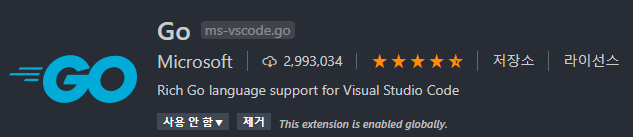
main.go를 만들고 입력을 시작하면 우측 하단에 여러 툴을 설치하라는 메세지가 나오는데 이때 Install All을 눌러서 다 설치하면 된다.
설치한 후bin폴더를 보면 설치한 툴의 exe 파일이 있는것을 볼 수 있다.
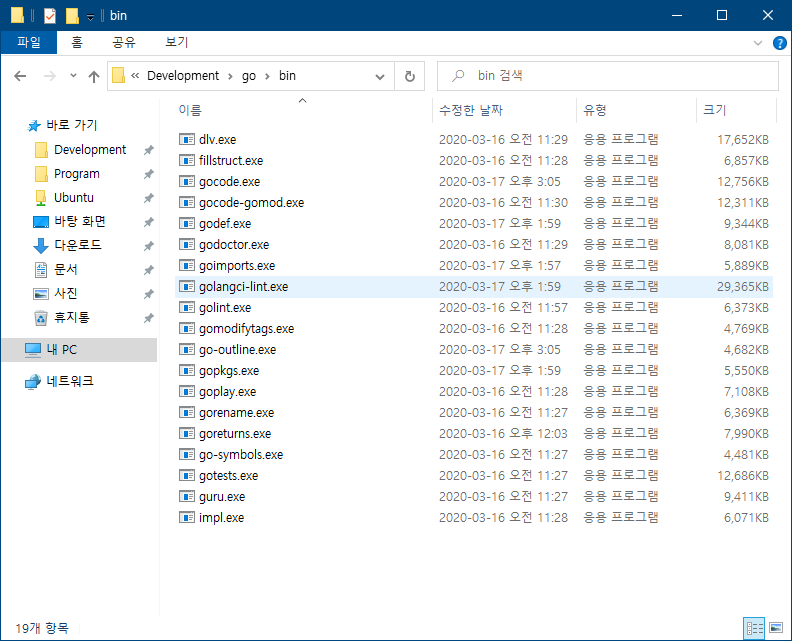
5. 코드 실행
코드 실행은 터미널을 열고 go run main.go 등으로 실행하면 된다.
다만 run 명령어를 사용하게 되면 빌드된 바이너리가 임시폴더에 생기기 때문에 웹개발시 방화벽 관련 창이 계속 뜬다.
따라서 웹개발을 하는 경우 run.cmd등의 파일을 만들고 아래 내용을 붙여넣어서 사용하는 것이 좋다.
go build -o main main.go && main.exe